Содержание:
-
1.
Предыстория -
2.
Windows контейнер -
3.
В мире контейнеров Windows -
4.
Связь с Docker -
5.
Мир Windows
Начиная с Windows Server 2016 в операционной системе от Microsoft включена нативная поддержка контейнеров. Это не Linux контейнеры, это контейнеры, которые работают на Windows, и запускают Windows внутри себя.
Данный факт является результатом присоединения Microsoft к Open Container Initiative (OCI). Контейнеры в Windows позволяют запускать приложения, которые изолированы от остальной части системы в переносимых контейнерах. Эти контейнеры включают в себя все, чтобы ваше приложение было полностью функциональным. Так же как это произошло с Linux, Microsoft надеется, что контейнеры изменят характер поставки программного обеспечения для пользователей и в Windows.
Предыстория
Контейнеры являлись основой вычислений в Linux в течение целого ряда лет. Google, например, уже очень давно использует решения, основанные на контейнерах по всей своей империи, чтобы предоставлять распределенные приложения не только своим сотрудникам, но и своим пользователям по всему миру.
Тем не менее, Google не был долгое время одинок в своем увлечении контейнерными вычислениями. В какой-то момент из ниоткуда появился Docker, который в отличии от Google стандартизировал процессы доставки контейнеров, а также управления ими. Более того, Docker развивался сообществом энтузиастов в мире открытого исходного кода, что сделало его простым и очень популярным решением. С развитием проекта Docker буквально у каждого желающего появилась возможность получить скорость, гибкость и простоту управления программным обеспечением и инфраструктурой, которую предоставляют контейнеры.
Docker революция стала настолько значительной, что даже Microsoft присоединился к этой инициативе в первую очередь за счет поддержки Docker и Linux в Azure, а теперь и за счет интеграции этой технологии в Windows Server 2016. Самое интересное это то, что контейнеры Windows Server не основаны на Linux, это нечто совершенно новое. Windows контейнеры — это контейнеры, которые работают в Windows и запускают Windows внутри себя.
Причем Microsoft настолько серьезно стала относится к контейнерам, что сейчас активно участвует в Open Container Initiative (OCI), пытаясь перетягивать одеяло на себя так, как будто бы она сама придумала эту технологию.
Windows контейнер
Контейнер в Windows имеет много общего с его аналогом в Linux. Оба обеспечивают изолированную среду для запуска приложений. И там и там контейнеры используют передовые технологии изоляции для обеспечения портативной, но одновременно ограниченной среды, которая включает в себя практически все, чтобы приложение могло быть полностью функциональным.
Контейнер очень похож на виртуальную машину (ВМ) и часто рассматривается как отдельный тип виртуализации, но это два совершенно разные понятия. Да, каждый работает под управлением операционной системы (ОС), предоставляет внутри себя локальную файловую систему и может быть доступен по сети так же как физический компьютер. Тем не менее, при использовании ВМ вы имеете дело с полной и независимой ОС вместе с виртуальными драйверами устройств, управлением памятью и другими компонентами, которые добавляют к накладные расходы.
Контейнер переиспользует большее количество общих ресурсов хост-системы нежели виртуальная машина, а значит, он более легкий, быстрее разворачивается и проще масштабируется между различными датацентрами. Таким образом, контейнер может предложить более эффективный механизм для инкапсулирования приложения, обеспечивая ему при этом необходимые интерфейсы хост-системы — все из этого приводит к более эффективному использованию ресурсов и улучшению переносимости приложений.
Microsoft планирует предложить два типа контейнеров в Windows Server 2016: контейнер Windows Server и Hyper-V контейнер. Оба типа функционируют одинаковым образом, и могут быть созданы и управляются одинаково. Там, где они различаются — это в уровне изоляции, который каждый из них обеспечивает.
Контейнер Windows Server разделяет ядро с ОС работает на хост-машине, что означает, что все контейнеры, работающие на этой машине, разделяют одно и то же ядро. В то же время, каждый контейнер поддерживает свой собственный вид на операционную систему, реестр, файловую систему, IP-адреса и другие компоненты, сочетая это с изоляцией, предоставляемой каждому контейнеру при помощи процессов, пространства имен и технологий управления ресурсами.
Контейнер Windows Server хорошо подходит для ситуаций, в которых и основная ОС, и приложения в контейнерах лежат в пределах той же зоны доверия, например для приложений, которые охватывают несколько контейнеров или образуют общую службу. Тем не менее, контейнеры Windows Server обсуждаются в связи с их зависимостью от процесса обновления ОС хост-системы, который может осложнить обслуживание и препятствовать процессам. Например, патч примененный к хосту может сломать приложение, работающее в контейнере. Что еще более важно, в таких ситуациях, как многопользовательские среды, модель разделяемого ядра может раскрыть систему для уязвимостей приложений и кросс-контейнерных атак.

Hyper-V контейнер решает эти проблемы, предоставляя виртуальную машину, в которой нужно запустить контейнер Windows. При таком подходе контейнер больше не разделяет ядро хост-машины и не имеет зависимости от патчей ОС этой машины. Конечно, такой подход означает некоторую потерю скорости и эффективности упаковки, которые вы получаете с обычным контейнером в Windows Server, но взамен вы получаете более изолированную и безопасную среду.
Вне зависимости от типа контейнера, который вы используете, теперь у вас есть возможность использовать контейнеры с такими технологиями Windows как .NET или PowerShell, что не было возможно раньше. Контейнер для Windows предоставляет все необходимое для обеспечения работы приложения на любом компьютере под управлением Windows Server 2016, давая вам тот уровень переносимости, который был не доступен на протяжении большей части истории Windows. Вы можете создавать свои контейнеры локально, делать их доступными процессов для тестирования и контроля качества, а затем отправить их в команде, занимающейся продуктивом, без необходимости беспокоиться о сложных установках и конфигурациях на каждом шаге этого пути.
В мире контейнеров Windows
Ряд компонентов принимают участие в процессе создании и запуска контейнеров, начиная с хоста, на котором они должны работать. Хост может быть как физическим компьютером, так и ВМ с Windows 2016 Server. Единственное, что важно, чтобы была включена функция контейнеризации для Windows.
Вы можете разместить контейнеры на любой версии Windows: Server Full UI или же Core, которая устанавливается по умолчанию. Microsoft также представляет Nano издание для Windows Server 2016 — минимальную версию ОС, которая не включает в себя локальный графический пользовательский интерфейс или консоль.
Microsoft также добавила вложенную виртуализацию для Windows Server 2016, так что вы можете запустить Hyper-V контейнеры, если хостом является ВМ. Если вы планируете запускать такой тип контейнера, необходимо включить функцию Hyper-V на хост-ОС. Microsoft также добавляет поддержку контейнера для Windows 10, хотя только для Hyper-V контейнеров.
Как и с контейнерами Docker, вы разворачиваете контейнеры для Windows из образов. Каждый образ начинается с образа ОС контейнера — базового образа, включающего в себя операционную систему, которая будет работать внутри контейнера. В настоящее время Microsoft предоставляет два базовых образа: образ Server Core и образ Nano Server. Вы должны загрузить хотя бы один из этих образов ОС от Microsoft, прежде чем сможете развернуть контейнер.
Microsoft строго определяет, какие образы вы можете использовать с каким типом контейнера на основании хост-ОС, как описано в следующей таблице.
|
Хост-ОС |
Контейнер Windows Server |
Контейнер Hyper-V |
|
Windows Server Full UI |
Образ Server Core |
Образ Nano Server |
|
Windows Server Core |
Образ Server Core |
Образ Nano Server |
|
Windows Server Nano |
Образ Nano Server |
Образ Nano Server |
|
Windows 10 |
N/A |
Образ Nano Server |
Как вы можете видеть, Hyper-V контейнеры в настоящее время поддерживают только образ Nano сервера, но ваш выбор контейнеров Windows Server зависит от того, с какой версией Windows Server вы работаете.
Для этого типа контейнера, образ ОС должен также соответствовать хост-системы в отношении сборки и уровня обновления. Несоответствие может привести к непредсказуемому поведению как для контейнера, так и хоста. Это означает, что вы должны обновить образ базового контейнера ОС при обновлении ОС хоста. Это также означает, что вы не будете иметь возможность запускать Linux контейнер на Windows машине, или наоборот, и это также верно для Hyper-V контейнеров.
Образы обеспечивают высокую степень гибкости, когда речь идет о развертывании контейнеров. Вы можете создавать образы на основе существующего образа и обновлять новые образы так часто, как это необходимо. После этого вы можете развернуть один или несколько контейнеров из этого образа.
Например, предположим, что вы создаете образ, основанный на Server Core. В новый образ, вы устанавливаете приложение, которое в настоящее время находится в разработке вместе со всеми зависимостями этого приложения. Затем вы можете развернуть один или несколько контейнеров из этого образа. Каждый контейнер функционирует как песочница, которая включает все компоненты, необходимые для полной работоспособности приложения.
Образ может быть развернут так часто, как это необходимо, а также совместно использоваться любым количеством контейнеров. Вы создаете контейнеры по мере необходимости, а затем избавляетесь от них, когда вы с ними закончите. Но лучше всего то, что вы можете обновить и повторно развернуть образ в любое время, а затем создать из него новые контейнеры, которые содержат последние изменения.
Вам не нужно выбирать тип контейнера (Windows Server или Hyper-V) до тех пор, пока вы не будете готовы запустить фактический контейнер. Тип контейнера не имеет никакого отношения к тому, как вы собираете ваши образы. Образы хранятся в репозитории и доступны по запросу для разворачивания контейнеров, где и когда они необходимы, будь то контейнеры Windows Server или Hyper-V.
Связь с Docker
Помимо компании, Docker также является проектом с открытым кодом, которая облегчает процесс развертывания и управления контейнерами. Контейнеры Windows теперь являются частью этого проекта, и сообщество Docker интенсивно работает, чтобы полностью интегрировать контейнеры Windows в экосистему Docker. В рамках этой же инициативы Docker предлагает Docker Engine для Windows, и Docker Client для Windows.
Docker Engine обеспечивает функциональность, необходимую для управления Docker окружением. Например, Docker Engine позволяет автоматизировать создание контейнеров из образов. Хотя вы можете создавать образы вручную, Docker Engine предлагает целый ряд преимуществ, т.к. возможность хранения образов как кода, легкого пересоздания этих образов или включения их в цикл непрерывной интеграции в процессе разработки.
Тем не менее, Docker Engine не является частью установки Windows. Вы должны загрузить, установить и настроить его отдельно от Windows. Docker Engine работает как служба Windows. Можно настроить эту службу, используя файл конфигурации или Windows Service Control Manager (SCM). Например, вы можете установить отладку по умолчанию и параметры журнала или настроить, как Docker Engine принимает сетевые запросы. Microsoft рекомендует использовать файл конфигурации, а не SCM, но отмечает, что не каждый параметр конфигурации в файле применим к контейнерам Windows.
Docker Engine по существу делает всю рутинную работу по управлению контейнером за вас, расширяя API, необходимый для клиента Docker для взаимодействия Docker Engine. Клиент представляет собой интерфейс командной строки, который предоставляет набор команд для управления образами и контейнерами. Это те же самые команды, которые позволяют создавать и запускать контейнеры Docker в Linux. Хотя вы и не можете запустить контейнер для Windows на Linux или контейнер Linux на Windows, вы можете использовать один и тот же клиент для управления как Linux и Windows контейнерами, будь то контейнеры Windows Server или Hyper-V.
Как и с Docker Engine, вам необходимо загрузить и установить клиент Docker самостоятельно. Клиент может работать как на Windows 10 или Windows Server 2016. Вам нужно только указать клиенту Docker службу, которой необходимо начать управлять.
Мир Windows
Microsoft и Docker осталось сделать еще много работы, прежде чем контейнеры для Windows будут полностью функциональны, но то, что мы видим уже сейчас представляет собой значительный шаг вперед. Пользователям Windows, наконец, получат возможность пользоваться всеми преимуществами гибкости и переносимости, которые контейнеры предлагали миру Linux на протяжении более десяти лет.
What are Windows containers?
Windows containers provide abstracted, isolated, lightweight and portable operating environments for application development on a single system. These environments make it easier for developers to develop, deploy, run and manage their applications and application dependencies, both on premises and in the cloud.
A container is a logical environment created on a computer where an application can run. Containers and guest applications are abstracted from the host computer’s hardware resources and also logically isolated from other containers. Containers are different than virtual machines (VMs) because they do not rely on a separate hypervisor layer but are supported by the underlying operating system (OS).
Windows containers are useful to package and run enterprise applications. Both Windows OS and Linux OS applications are supported. Since the containers are lightweight and fast, they can be started and stopped quickly, making them ideal for developing applications that can rapidly adapt and scale up or down to changing demand. They are also useful for optimizing infrastructure utilization and density.
Windows containers are suitable for developing any kind of application, including monoliths and microservices. These applications can be developed in any language, including Python, Java and .NET, and can run across both on-premises and cloud environments.
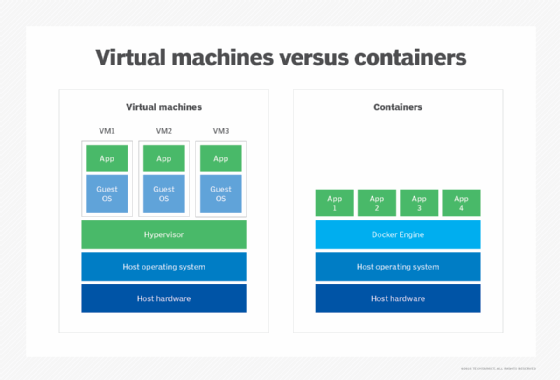
How Windows containers work
Containers are created on a container host system that controls how much of its resources can be used by individual containers. For example, it can limit CPU usage to a certain percentage that applications cannot exceed. The host also provides each container with a virtualized namespace that grants access only to the resources the container needs. Such restricted access ensures the container behaves as if it is the only application running on the system.
All containers on a system build on top of and share the same OS kernel, so there’s no need to install a separate OS instance for each container. Each container does not get complete access to the kernel; it only gets an isolated or virtualized view of the system, meaning it can access a virtualized version of the OS file system and registry. Changes to those elements will only affect that container.
The APIs and services an app needs to run are provided by system libraries instead of the kernel. These libraries are files running above the kernel in user mode and packaged into a container or base image. Container images are required to create a container. When the image is deployed to a host system with a compatible container platform such as Docker, the application will run without needing to install or update any other components on the host.
The combination of virtualization and the container image makes containers very portable and self-sufficient. These qualities let developers create, test and deploy applications to production without making changes to the image. They can also interconnect multiple containers to create larger applications using a microservices architecture. These applications are scalable and consist of blocks or functions that communicate with each other via APIs.
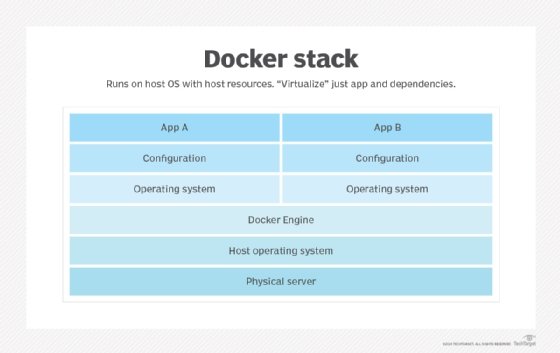
Microsoft containers ecosystem
It’s easy to develop and deploy containers using Microsoft’s broad container ecosystem. Docker Desktop is part of this ecosystem. It is useful to develop and test Windows- or Linux-based containers on Windows 10.
All apps can be published as container images to the public Docker Hub or to a private Azure Container Registry. Microsoft tools like Visual Studio and Visual Studio Code support containers and technologies like Docker and Kubernetes to develop, test, publish and deploy Windows-based containers.
Containers can be deployed at scale on premises or in the cloud. For deployment in Azure or other clouds, an orchestrator like Azure Kubernetes Service (AKS) is very useful after the container image is pulled from a container registry. For on-premises deployment, AKS on Azure Stack HCI, Azure Stack with the AKS Engine or Azure Stack Hub with OpenShift can be used.
Windows container images
The Windows container image is a file or package that includes the container’s own copy of all user-mode system files. It includes details of the application, data, OS libraries, and all the dependencies and miscellaneous configuration files needed to operate the application. The image can be stored in a local, public or private container repository.
Microsoft provides the following multiple base images that developers can use to build their own Windows container images:
- Windows. This is the full Windows base image and contains all Windows libraries, APIs and system services except for server roles.
- Windows Server. This base image contains a full set of Windows APIs and system services; it is equivalent to a full installation of Windows Server.
- Windows Server Core. This base image is smaller and contains a subset of the APIs, libraries and services included in Windows Server Core. It also includes many server roles, though not all.
- Nano Server. This is the smallest Windows base image in terms of image size and the number of libraries and services. It includes support for the ASP.NET Core APIs and some server roles.
Windows and Linux container platform
The Windows and Linux container platform includes numerous tools, such as the following:
- Containerd. Introduced in Windows Server 2019 and Windows 10 version 1809, containerd is a daemon to manage the entire container lifecycle. It can be used to download and unpack the container image and also to execute and supervise containers.
- Runhcs. Runhcs is a Windows container host and a fork of runc. The runhcs command-line client can be used to run applications packaged according to the Open Container Initiative (OCI) format and runtime specification. It runs on Windows and can run many container types, including Windows and Linux Hyper-V isolation and Windows process containers.
- HCS. HCS is a C language API with two available wrappers that can interface with HCS and call it from higher-level languages. One wrapper is hcsshim, which is the basis for runhcs. The other is dotnet-computevirtualization, which is written in C#.
Virtual machines vs. Windows containers
VMs and containers are complementary but different technologies. A VM runs a complete OS, including its own kernel, which is why it requires more system resources, such as memory and storage. In contrast, containers build upon the host OS kernel and contain only apps, APIs and services running in user mode. As a result, they use fewer system resources.
Another difference is that it is possible to run any OS inside a VM, while containers necessarily run the same OS and OS version as the host. VMs also provide a stronger security boundary since the VM is completely isolated from the host OS and other VMs. Containers only provide lightweight isolation from the host and other containers. That said, the security of Windows containers can be increased by isolating each container in a lightweight VM using the Hyper-V isolation mode.
Other key differences between VMs and Windows containers include the following:
- Individual VMs can be deployed by using Windows Admin Center or Microsoft Hyper-V Manager, while individual containers can be deployed with Docker.
- Multiple VMs can be deployed using PowerShell or System Center Virtual Machine Manager. Multiple containers are best deployed using an orchestrator like AKS, which helps manage containers at scale and provides functionalities for workload scheduling, health monitoring, networking, service discovery and more.
- For local persistent storage, a single VM uses a virtual hard disk, while a single container node uses Azure Disks.
- Running VMs can be moved to other VMs in a failover cluster for load balancing. An orchestrator is required to start or stop containers in response to changes in load.
- VMs use virtual network adapters, while containers use an isolated view of a virtual network adapter and share the host’s firewall with other containers.
Learn more about what Windows admins need to know about VMs and containers and explore virtualization problems and ways to solve them.
This was last updated in July 2023
Continue Reading About Windows containers
- Adopting containers and preventing container security risks
- Why Linux containers on Windows is a big deal
- Container vs. VM security: Which is better?
- Explore the benefits of containers on bare metal vs. on VMs
- Containers vs. VMs: What are the key differences?
Dig Deeper on IT operations and infrastructure management
-
How to create and manage Azure Virtual Desktop golden images
By: Marius Sandbu
-
application containerization (app containerization)
By: Robert Sheldon
-
guest operating system (guest OS)
By: Rahul Awati
-
containers (container-based virtualization or containerization)
By: Alexander Gillis
Время на прочтение6 мин
Количество просмотров41K

Когда я разговариваю с Linux инженерами и говорю им о проблемах Kubernetes кластера на Windows, на меня смотрят очень подозрительно. Некоторые даже не верят что
это законно
такое бывает. Контейнеры на Windows не так распространены и востребованы, как на Linux. Но я думаю, что поговорить об этой теме стоит, хотя бы для того, что бы понимать общую концепцию и основные отличия контейнеров Windows и Linux. Первой записью я пройдусь по полотну широкой кистью, а затем, в последующих постах, попробую постепенно углубиться в нюансы.
Контейнеры в Windows
Согласно данной статье:
Многие разработчики, пишущие на .NET или под SQL Server, кусали локти и завидовали своим коллегам по цеху из мира Linux
Действительно, контейнеры в Windows до недавнего времени были экзотикой. А хуже всего то, что документацию приходилось собирать по крохам, на каждом ресурсе будь то официальный сайт Docker или Microsoft, всё представлялось в обзорном виде без описания «как и почему», а через месяц-два и существующая информация устаревала. И в этом нет ничего сверхъестественного – контейнеры и технологии с ними связанные развиваются с какой-то нереальной скоростью.
В настоящий момент с документацией все стало лучше и что бы погрузится в мир контейнеров для Windows достаточно почитать официальную документацию от Microsoft и следить за её изменениями. Что интересно, документация написана хорошо и на русском языке, хотя при глубоком изучении вам не избежать переходов по ссылкам на различные ресурсы по типу https://www.docker.com/ или https://kubernetes.io/ где всё написано на старом добром английском языке.
Сейчас ответы на любые вопросы можно найти в официальной документации, но есть некоторые нюансы, которые лучше знать заранее. Возможно вам это будет полезно и сэкономит время при погружении в контейнерные технологии под флагом Microsoft.
Вы не можете запускать контейнеры Windows на Linux и на Windows*
Контейнерные технологии позволяют легко обращаться с окружением благодаря наличию переконфигурированных образов приложений. Это как Apple Appstore или Google Play, но только для инженеров и разработчиков. Как и в магазинах для мобильных приложений вы не можете поставить приложение из Google Play на iOS. Так и на Docker хосте с операционной системой Linux вы не можете запустить контейнер с операционной Windows. Верно и обратное утверждение, правда с некоторыми «но», так как Docker хост с Windows всё же может предоставить Linux окружение для запуска контейнеров.
Так же вы не можете запустить контейнер Windows в среде Windows не убедившись в совместимости версий операционной системы. Работая с контейнерами от Microsoft вам придется оглядываться на Windows Container Version Compatibility и периодически открывать данный документ.
Говоря о версионности — Microsoft с приходом контейнеров приняла решение о выпуске новых полугодовых версий Windows semi-annual. Это такие версии как windows server 1703, 1709, 1803, 1809, 1903. Цифры означают год и месяц выхода, а поддерживаются они по 18 месяцев. Первые две уже покоятся с миром и находятся в end of service. Кроме того, существуют версии LTS такие как Windows Server 2016 и Windows Server 2019. Список версий.
Так вот, если вы собрали контейнер на хосте с версией Windows 1803, то и запустить данный контейнер вы можете только на хостах с Windows 1803. Соответственно, чтобы не пересобирать каждый раз сам контейнер вам придется использовать LTS версию Windows, что при современных скоростях развития технологий не всегда оправдано. Либо всё же думать о версионности и таки постоянно пересобирать контейнеры следуя шаг в шаг за программой semi-annual.
Тэг latest в Dokerfile для Windows контейнеров присутствует не всегда и вообще он deprecated. По-хорошему вам всегда надо знать, что у вас за версия Windows и вносить соответствующие правки в Dockerfile.
Контейнеры — это часть подхода «Инфраструктура как код». Пересобирать контейнеры нужно постоянно, это не только просто и весело, но в этом и заключается основная магия, которая позволяет приложениям всегда работать на свежем улучшенном софте. Но в нашем случае мы сталкиваемся с ограничением: не получится держать универсальный Dockerfile под все системы Windows. Это необходимо учитывать.
Всё вышесказанное справедливо для контейнеров, запущенных в режиме process isolation. В режиме Hyper-V isolation действует обратная совместимость – вы можете запускать все контейнеры, которые собраны на текущей и предыдущей версиях. В общем-то с помощью Hyper-V isolation можно на хосте Windows запускать и Linux контейнеры. Но такой режим пока что поддерживает меньше плюшек, чего только стоит отсутствие Kubernetes.
Отличие process isolation и Hyper-V isolation это тема отдельной статьи. Сейчас скажу только то, что сценарии с Hyper-V isolation мне не совсем очевидны, а по умолчанию в Windows используется process isolation.
Отдельной головной болью является поиск правильных по версии образов на Docker Hub. Некоторые образы вообще отсутствуют для Windows. Например, официальной сборки Nginx, MySQL, Nodejs, как и сотни других приложений под Windows вы не найдете и вам придется собирать контейнеры самостоятельно либо использовать контейнеры, собранные и предоставленные участниками сообщества.
Windows стоит денег.
Не стоит забывать и о том, что Windows это по-прежнему платная штука. К примеру, Semi-annual версии доступны по подписке Visual Studio или при наличии Software Assurance в действующем лицензионном контракте Microsoft. Ссылка.
Но у Microsoft есть большое количество способов получит платное за бесплатно. Это и программа BizSpark и всякие trial версии Windows Server 2019 на 180 дней и прочее и прочее.
Контейнеры Windows не легковесны.
Принято считать, что контейнеры легковесны, но что правда для Linux не всегда правда для Windows. Подавляющее большинство контейнеров Windows, на первый взгляд весит непозволительно много. Да и на второй взгляд впечатление не меняется. Например, базовый образ aspnet:4.8 весит порядка 7.5 Гб.

Даже если вы будете размещать базовые образы в локальном репозитории, первоначальная загрузка образа на хост будет занимать довольно продолжительное время, что уж говорить про удаленные репозиторий типа Docker Hub.
Да вы можете в некоторых сценариях использовать легковесный Windows Nano Server, но увы он имеет кучу ограничений. И тем более вам не по пути с Windows Nano Server если вы разрабатываете под .Net Framework.
Для управления надо хорошо знать CMD и Powershell.
Скорее всего работать вам придется с core версией Windows Server на Docker хостах. Windows Server имеет огромное количество возможностей по удаленному управлению. Общий подход такой, что имея Windows Server с графическим интерфейсом вы можете подключатся всеми графическими оснастками к любому core серверу.
Данный подход не работает в сценариях с контейнерами, хотя в контейнере и находится полноценная версия Windows Server. Внутрь контейнера Windows теоретически можно подключится по WMI, но это не так просто, хотя бы потому что хостовая ОС будет перехватывать данный трафик на себя. Контейнеров на хосте может быть несколько десятков и сотен, и в таком случае направлять трафик в нужный контейнер это целое дело.
CMD и Powershell понадобятся как для администрирования контейнеров так и самого хоста на котором установлен Docker. Так же знание данных оболочек необходимо для написания Dockerfile, так как все инструкции RUN будут выполнятся в вышеупомянутых командных оболочках.
Запомнить все длинные командлеты Powershell довольно сложно. Это вам не лаконичные команды bash. Хотя сейчас большинство командлетов имеет понятные любому Linux инженеру алиасы. В powershell можно использовать:
rm вместо Remove-Item
pwd вместо Get-Location.
cat вместо Get-Content
touch вместо New-Item
etc.
# ключи данных команд из Linux вам тут без пользы. Команда rm –rf не прокатит.
# но в Powershell есть аналог man в котором можно всё посмотреть
Get-Help <командлет>
Из крайне полезных вещей, это то, что с помощью Powershell можно запустить в контейнере простой веб сервер для целей тестирования. В Powershell всё представляется в виде объектов. Если вы сторонник ООП, то вы быстро оцените преимущества этой командной оболочки.
В качестве заключения вводной статьи хочу сказать что я нарочно не касался вопроса оркестрации и управления кластерам. Docker на Windows находится в роли догоняющего и приложения по оркестрации такие как Swarm и Kubernetes на Windows реализуют не полный свой функционал.
Так же на текущий момент если вы хотите поднять кластер Docker, то он скорее всего будет мульти платформенный. То есть вам придется иметь в кластере один или более хостов с операционной системой Linux. Например, для Kubernetes, мастер ноды обязаны быть на Linux. А в Swarm, Linux контейнеры понадобятся, например, для реализации балансировщика на Nginx или запуска других популярных приложений для кластера, которые доступны только для Linux.
P.S. Использование Windows в контейнерах имеет весьма ограниченный набор сценариев для применения. Тем не менее эти сценарии могут оказаться крайне продуктивными. Конечно, первое что приходит на ум это web приложения на IIS, но мой опыт показывает, что в контейнерах хорошо изолируются самописные службы Windows и некоторые сервисы такие как MSMQ.
UPD. В статье есть небольшая неточность, кластер Docker на одних только Windows хостах собрать можно. Причем, это не только Swarm, но и развиваемый самим Micrisoft продукт для оркестрации кластера Service Fabric
UPD2. Docker контейнеры для Windows 10 доступны только в режиме Hyper-V isolation и используют отличные от Windows Server базовые образы.
Windows 10 now comes with container features available to pro and enterprise versions. To get started with containers on Windows 10, please make sure the below prerequisites are met.
Pre-requisites
Let’s ensure we have prerequisites installed before we get started with docker cli and container installation. If you already have the below items installed, you can skip them and proceed with the setup.
- Windows 10 Professional or Enterprise with Anniversary Update (version 1607) or later.
- How to setup Hyper-V
- How to setup choco package management on windows 10
- How to install docker for windows 10
Windows 10 now comes with container feature available for developers and devops engineers to start using Docker containers in their local environment. To enable containers for Windows 10, execute the below command.
Enable-WindowsOptionalFeature -FeatureName containers -Online -allNOTE: Upon installation, you will be prompted to reboot your system after the container feature is enabled. It is recommended that you select yes to reboot your system.
Install Docker CLI
Now we will go ahead and download latest docker cli by using the Chocolate package management tool.
Once you have choco installed, go ahead and open PowerShell as an administrator and execute the below command.
You will be asked to say yes or no. Go ahead and continue with the interactive installation process by pressing Y. The output should look like below if the installation was successful.
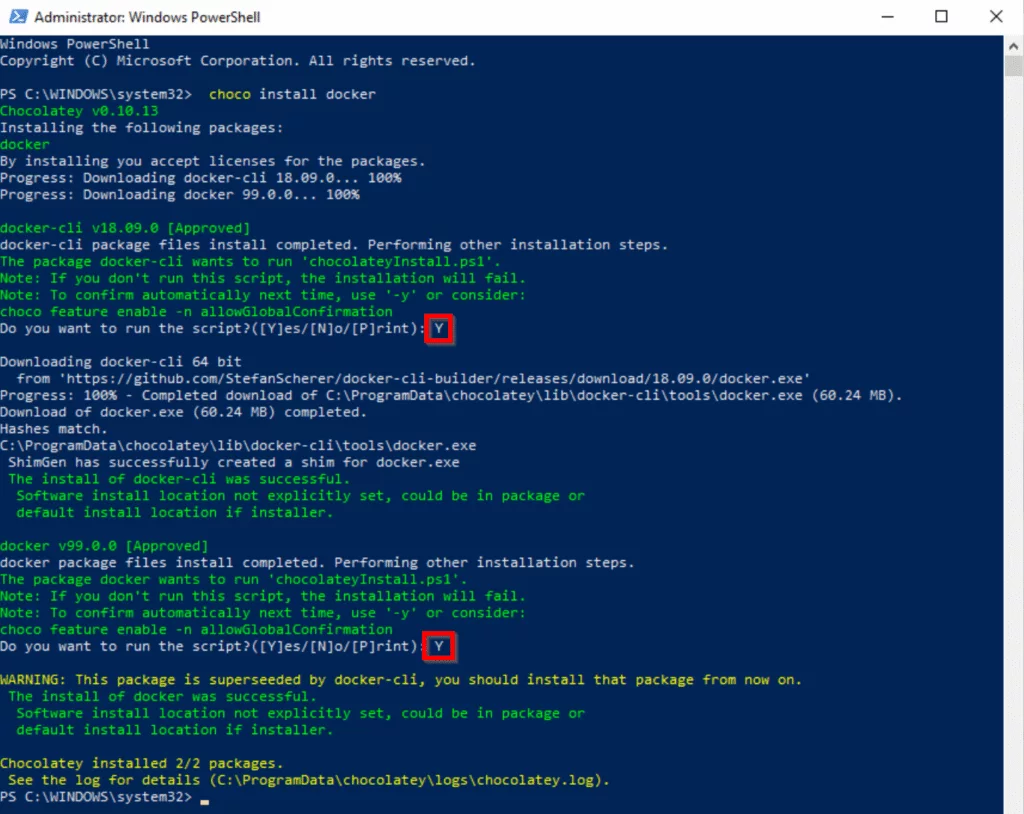
Now that you have docker cli installed, you are now ready to run your first Docker container.
Installing Docker Enterprise Edition (EE)
To install Docker EE on Windows 10, please make sure above setup is successfully completed. To get started, go ahead and execute the below commands from an elevated PowerShell console.
To go to the Downloads’ folder of your current user.
Download Docker Enterprise Edition from online
Invoke-WebRequest -UseBasicParsing -OutFile docker-18.09.3.zip https://download.docker.com/components/engine/windows-server/18.09/docker-18.09.3.zipNOTE: In this tutorial I am using Docker 18.09.3 version. This may change in the future. You can follow the updated document from here.
Unzip the Docker package.
Expand-Archive docker-18.09.3.zip -DestinationPath $Env:ProgramFiles -ForceExecute the below script to set up and start Docker.
# Add Docker to the path for the current session.
$env:path += ";$env:ProgramFiles\docker"
# Optionally, modify PATH to persist across sessions.
$newPath = "$env:ProgramFiles\docker;" +
[Environment]::GetEnvironmentVariable("PATH",
[EnvironmentVariableTarget]::Machine)
[Environment]::SetEnvironmentVariable("PATH", $newPath,
[EnvironmentVariableTarget]::Machine)
# Register the Docker daemon as a service.
dockerd --register-service
# Start the Docker service.
Start-Service dockerTest your Docker setup by executing the below command.
docker container run hello-world:nanoserverRunning your first Docker container
In this example, I will be using nanoserver image from Docker hub to run an IIS application.
Step 1: Let’s first check if we have any Docker images pulled from Docker hub. Based on the above setup for Docker, you should have a hello-world Docker image pulled from Docker hub.
Step 2: Let’s pull a new Docker image from Docker hub to run nanoserver with IIS configured.
docker pull nanoserver/iisYour final output should look like below.
Step 3: After we have pulled the latest image from Docker hub, let’s run our first windows container by executing the below command.
docker run --name nanoiis -d -it -p 80:80 nanoserver/iisAfter it will return a container ID that you can use to check container status, configuration, etc.
Step 4: Check our first container status by executing the below command.
docker ps -a -f status=runningStatus output:
Step 5: Now let’s get the IP address of our container to access it from the browser.
docker inspect -f "{{ .NetworkSettings.Networks.nat.IPAddress }}" nanoiisStep 6: Copy the IP address that was returned to the PowerShell console and browse it in Internet Explorer.
In my case, I received 172.19.231.54. Yours may be different.
This is it! You have run your first Windows container on your Windows 10 machine. Thank you for following this tutorial.
Tags:
Windows, Docker, Linux
Когда вы начнете работать с контейнерами, вы увидите много сходства между контейнером и виртуальной машиной; но, по сути, это два совершенно разных понятия. Контейнеры собираются изменить способ разработки Windows-разработок в следующем году, и они уже лежат в основе большой работы по ускорению процесса доставки. Мы объясним, как использовать функцию Windows Containers.
Введение
Контейнеры Windows революционизируют виртуализацию и процесс DevOps.
С Windows Server 2016 Microsoft представляет новую функцию под названием Windows Containers. Организации, которые обновляют свои серверы до этой новой операционной системы, смогут использовать контейнеры прямо из разработки в производственную среду.
Мы не будем углубляться в концепцию контейнеров, но в этой серии расскажем, как создавать, запускать, конвертировать и управлять вашими контейнерами Windows.
Основы Windows Containers
Прежде чем начать практическую сторону Windows Containers, мы должны вкратце осветить основы этой новой функции.
Контейнеры упаковывают программное обеспечение внутри полной файловой системы, которая содержит все, что нужно для запуска: код, среда выполнения, системные инструменты и системные библиотеки. Это гарантирует, что он всегда будет работать одинаково, независимо от среды, в которой он работает. Для достижения этой цели Windows использует изоляцию пространства имен, управление ресурсами и технологические процессы, чтобы ограничить файлы, сетевые порты и запущенные процессы, к которым может обращаться каждый контейнер, чтобы приложения, работающие в контейнерах, не могли взаимодействовать или видеть другие запущенные приложения в ОС хоста или в других контейнерах.
Виртуальные машины против контейнеров
Виртуальная машина является автономной и имеет собственную операционную систему, собственные приложения и собственные ресурсы (память, процессор и т. д.). Следующая схема показывает три виртуальных машины, размещенных на одном и том же физическом узле. Каждая виртуальная машина использует свою собственную ОС, библиотеки и т. Д. В результате они занимают значительное количество памяти.
Архитектура виртуальных машин
Довольно часто разработчикам приходится очень быстро тестировать приложения с разными версиями. Затем они должны попросить команду IT Ops развернуть одну или несколько машин (виртуальных или физических): это трудоемкий процесс. VM также потребляют значительные ресурсы, такие как память и пространство для хранения. Вот почему контейнеры удивительно полезны для процесса DevOps:
Архитектура контейнеров
Контейнеры, напротив, не содержат никакой операционной системы, поэтому они потребляют меньше ресурсов, чем виртуальные машины на физическом хосте. Контейнеры просто используют хост-операционную систему, включая ядро и библиотеки, поэтому им не нужно загружать полную ОС.
Таким образом, преимущества контейнеров Windows заключаются в следующем:
- Когда вы развертываете контейнер в рабочей среде, процесс отката очень прост. Вам просто нужно изменить сценарий развертывания и переустановить образ контейнера. Представьте себе процесс отката с виртуальными машинами? Вы должны перестроить всю машину (или вернуться к предыдущему состоянию или резервной копии).
- Время запуска для контейнера Windows короче, чем у виртуальной машины.
- Компактность использования облачных сценариев
Наконец, философия контейнера — это «одна услуга на контейнер»,
Windows Server Containers против Hyper-V Containers
Microsoft включает два разных типа контейнера. Первый тип основан на образовании Windows Server Core и называется контейнером Windows Server. Второй называется контейнером Hyper-V и основана на образовании Windows Nano Server. Контейнеры Hyper-V расширяют изоляцию, предоставляемую контейнерами Windows Server, запустив каждый контейнер в высоко оптимизированной виртуальной машине, чтобы обеспечить полную безопасную изоляцию. Ядро хоста контейнера не используется совместно с другими контейнерами Hyper-V. Если весь код, запущенный на хосте, надежен, то изоляция, предоставляемая контейнерами Windows, скорее всего, будет адекватной. Но если мы не доверяем коду, то контейнеры Hyper-V обеспечивают тот же уровень изоляции, что и виртуальные машины, но со многими преимуществами стандартных контейнеров.
Обратите внимание, что контейнеры Hyper-V управляются только Docker, а виртуальные машины Hyper-V управляются традиционными инструментами, такими как Hyper-V Manager. На практике загрузка Hyper-V контейнеров занимает больше времени, чем контейнеры Windows Server, но они намного быстрее, чем виртуальная машина с полной ОС (даже на Nano Server).
Docker
В октябре 2014 года Microsoft Corp и Docker объявили о стратегическом партнерстве, которое обеспечит гибкость, переносимость и безопасность платформы Docker для Windows Server.
Контейнеры Windows Server 2016, работающие от Docker Engine
Необходимо понимать, что Windows Server 2016 не может запускать контейнеры Linux в формате Docker, а только контейнеры Windows. Зачем? Поскольку для Linux-контейнеров требуются API-интерфейсы Linux из ядра-хозяина, а для контейнеров Windows Server требуются API-интерфейсы Windows для ядра Windows-хоста.
Однако процесс управления контейнерами Linux и Windows строго идентичен. Следующая схема описывает платформу Docker:
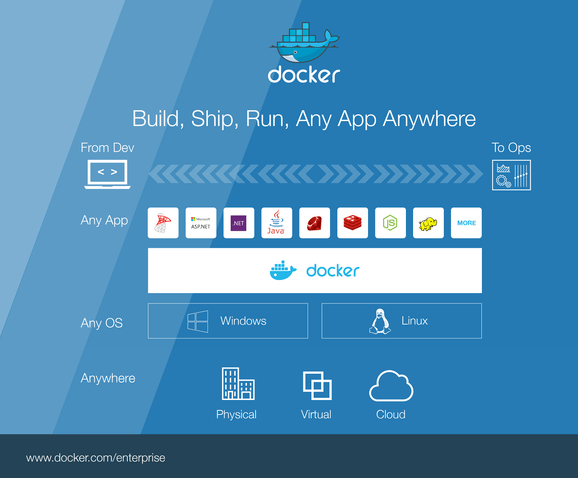
Платформа Docker
Ниже приведен краткий обзор жаргонов Windows Containers с их значением:
- Container Host: физическая или виртуальная компьютерная система, настроенная с использованием функции Windows Containers
- Container Image: Изображение контейнера содержит базовую операционную систему, приложение и все зависимости приложения, которые необходимы для быстрого развертывания контейнера.
- Container OS Image: Изображение операционной системы контейнера — это среда операционной системы.
- Container Registry: изображения контейнеров хранятся в реестре контейнеров и могут быть загружены по требованию. Это место, где публикуются изображения контейнеров. Реестр может быть удаленным или локальным.
- Docker Engine: Это ядро платформы Docker. Облегченное время выполнения контейнера, которое создает и запускает ваш контейнер.
- Docker file: файлы Docker используются разработчиками для создания и автоматизации создания изображений контейнеров. С файлом Docker демон Docker может автоматически создавать образ контейнера.
Docker предоставляет центральный репозиторий, называемый Docker Hub (https://hub.docker.com/), общедоступный реестр контейнерных приложений, поддерживаемый Docker. Контейнерные изображения могут быть опубликованы непосредственно в этом репозитории для совместного использования с сообществом Docker. На Docker Hub уже много изображений. Например:
- SQL
- WordPress
- IIS
- …
Вы можете запустить частный репозиторий локально. Посредством этого URL-адреса Microsoft имеет собственный публичный и официальный репозиторий: https://hub.docker.com/u/microsoft/
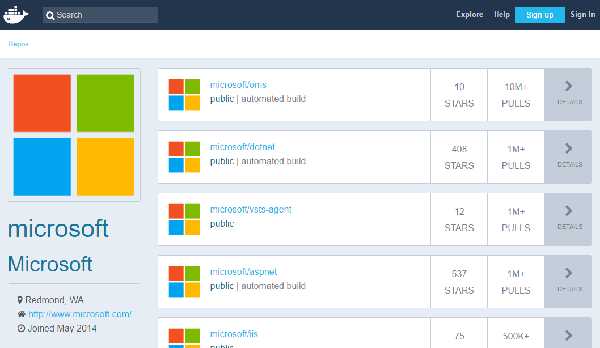
Контейнеры Windows на практике
Перед развертыванием контейнеров Windows вы должны подготовить свою среду с некоторыми предварительными условиями. Для этого вы можете использовать физическую или виртуальную машину, это зависит от вас. В нашем случае мы будем использовать виртуальную машину со следующими характеристиками:
- Система под управлением Windows Server 2016 (или Windows 10). Это самая важная предпосылка. Советуем вам работать с версией Datacenter из-за лицензирования (больше информации в конце статьи). Вы можете использовать Windows Server Core для своего контейнера, а не версию Windows, которая включает полный пользовательский интерфейс.
- Разрешения администратора на хосте контейнера
- Минимальное свободное пространство для хранения изображений и сценариев развертывания
- Ваш сервер должен быть современным
Хорошо, давайте начнем с установки функции Windows Containers на хосте контейнера. Для выполнения этой задачи запустите следующую команду PowerShell:
PS C:\Users\Administrator> Install-WindowsFeature Containers
Success Restart Needed Exit Code Feature Result
———— ——————— ————— ———————
True Yes SuccessRest... {Containers}
WARNING: You must restart this server to finish the installation process.
Чтобы применить изменения с помощью командлета Restart-Computer, необходимо перезапустить:
PS C:\Users\Administrator> Restart-Computer
Затем проверьте, что новая функция включена:
PS C:\Users\Administrator> Get-WindowsFeature containers
Display Name Name Install State
—————— —— ———————
[X] Containers Containers Installed
Контейнеры Windows тесно связаны с Docker; вы должны установить Docker Engine на хост контейнера. Для достижения этой цели у вас есть две возможности:
Первым из них является развертывание Docker из репозитория PSGallery:
PS C:\Users\Administrator> Install-Module -Name DockerMsftProvider -Repository PSGallery -Force
NuGet provider is required to continue
PowerShellGet requires NuGet provider version ‘2.8.5.201’ or newer to interact with NuGet-based repositories. The NuGet
provider must be available in ‘C:\Program Files\PackageManagement\ProviderAssemblies’ or
‘C:\Users\Administrator\AppData\Local\PackageManagement\ProviderAssemblies’. You can also install the NuGet provider by
running ‘Install-PackageProvider -Name NuGet -MinimumVersion 2.8.5.201 -Force’. Do you want PowerShellGet to install
and import the NuGet provider now?
[Y] Yes [N] No [S] Suspend [?] Help (default is «Y»):
PS C:\Users\Administrator> Install-Package -Name docker -ProviderName DockerMsftProvider
The package(s) come(s) from a package source that is not marked as trusted.
Are you sure you want to install software from ‘DockerDefault’?
[Y] Yes [A] Yes to All [N] No [L] No to All [S] Suspend [?] Help (default is «N»): Y
Install-Package : KB3176936 or later is required for docker to work
At line:1 char:1
+ Install-Package -Name docker -ProviderName DockerMsftProvider
+ ~~~~~~~~~~~~~~~~~~~~~~~~~~~~~~~~~~~~~~~~~~~~~~~~~~~~~~~~~~~~~
+ CategoryInfo : InvalidOperation: (Microsoft.Power....InstallPackage:InstallPackage) [Install-Package],
Exception
+ FullyQualifiedErrorId : RequiredWindowsUpdateNotInstalled,Install-Package,Microsoft.PowerShell.PackageManagement
.Cmdlets.InstallPackage
Докер для Windows Server 2016 требует обновления «KB3176936». Его можно загрузить с веб-сайта Центра обновления Windows, а затем установить вручную:
http://www.catalog.update.microsoft.com/search.aspx?q..
Или вы можете выполнить эту задачу с помощью утилиты sconfig. Затем выберите число 6:
===============================================================================
Server Configuration
===============================================================================
1) Domain/Workgroup: Domain: get-cmd.Local
2) Computer Name: SRV1
3) Add Local Administrator
4) Configure Remote Management Enabled
5) Windows Update Settings: DownloadOnly
6) Download and Install Updates
7) Remote Desktop: Enabled (more secure clients only)
8) Network Settings
9) Date and Time
10) Telemetry settings Basic
11) Windows Activation
12) Log Off User
13) Restart Server
14) Shut Down Server
15) Exit to Command Line
Windows загрузит и установит обновления:
Microsoft (R) Windows Script Host Version 5.812
Copyright (C) Microsoft Corporation. All rights reserved.
Search for for (A)ll updates or (R)ecommended updates only? a
Searching for all applicable updates...
Downloading updates...
Второй способ — установить версию Docker для разработки, чтобы иметь новейшие функции. Вы должны скачать Docker прямо с официального сайта. Используйте командлет Invoke-WebRequest:
PS > Invoke-WebRequest «https://master.dockerproject.org/windows/amd64/docker-1.14.0-dev.zip» -OutFile «$env:TEMP\docker.zip» –UseBasicParsing
Затем извлеките архив с помощью командлета Expand-Archive:
PS > Expand-Archive -Path «$env:TEMP\docker.zip» -DestinationPath $env:ProgramFiles
Теперь вы можете создать переменную окружения:
|
PS > $env:path += «;$env:ProgramFiles\Docker» PS > $existingMachinePath = [Environment]::GetEnvironmentVariable(«Path»,[System.EnvironmentVariableTarget]::Machine) PS > [Environment]::SetEnvironmentVariable(«Path», $existingMachinePath + «;$env:ProgramFiles\Docker», [EnvironmentVariableTarget]::Machine) |
Чтобы закончить, установите Docker в качестве службы Windows. Итак, запустите следующую команду для регистрации файла dockerd.exe:
|
PS > dockerd —register-service |
После установки сервис может быть запущен:
PS > Start-Service Docker
WARNING: Waiting for service ‘Docker Engine (Docker)’ to start...
PS > Get-Service -name «docker*»
Status Name DisplayName
——— —— ——————
Running docker Docker Engine
Чтобы отобразить информацию о докере, выполните следующие действия:
|
PS C:\> docker info Containers: 0 Running: 0 Paused: 0 Stopped: 0 Images: 0 Server Version: 1.14.0-dev Storage Driver: windowsfilter Windows: Logging Driver: json-file Plugins: Volume: local Network: l2bridge l2tunnel nat null overlay transparent Swarm: inactive Default Isolation: process Kernel Version: 10.0 14393 (14393.0.amd64fre.rs1_release.160715-1616) Operating System: Windows Server 2016 Datacenter OSType: windows Architecture: x86_64 CPUs: 1 Total Memory: 1.933 GiB Name: SRV1 ID: VB3B:IGYN:GEFL:6ML7:OQJM:GMCJ:HDNU:Z57W:SWYI:Z2I3:WZKG:O2L4 Docker Root Dir: C:\ProgramData\docker Debug Mode (client): false Debug Mode (server): false Registry: https://index.docker.io/v1/ Experimental: false Insecure Registries: 127.0.0.0/8 Live Restore Enabled: false |
Итак, хост контейнера запущен и работает, поэтому мы можем развернуть наш первый Windows Container! В первом примере мы будем развертывать контейнер IIS, запускаем следующую команду:
PS > Docker run -d -p 8080:80 —name iis microsoft/iis
Unable to find image ‘microsoft/iis:latest’ locally
latest: Pulling from microsoft/iis
c480435b7cba: Downloading [==> ] 220.1 MB/4.175 GB
2acd7c473906: Downloading [=============> ] 240.1 MB/922.1 MB
a837699b27ea: Download complete
e4e8167eafc5: Download complete
0344b06e0e62: Download complete
Ниже приведен синтаксис команды Docker:
PS > docker run PUBLIC_PORT:PRIVATE_CONTAINER_PORT CONTAINER_NAME IMAGE
Контейнеры используют концепцию PAT (Port Address Translation). Это означает, что вы должны открывать порты контейнера через хост контейнера. В нашем примере Docker свяжет контейнер порта номер 80 с номером 8080 контейнера порта. Затем, когда мы попытаемся открыть веб-сайт IIS, расположенный внутри контейнера, я буду использовать открытый порт 8080.
Параметр «Name» добавляет дружественное имя в контейнер. Это не обязательно, но может быть полезно для последующего управления вашими контейнерами.
Наконец, вы должны указать имя образа контейнера. Здесь мы выбираем образ IIS, предоставленный Microsoft.
Когда я запускаю команду, Windows проверяет, доступно ли изображение локально (на хосте контейнера). Если нет, то Docker извлекает изображение из концентратора Docker.
PS > Docker run -d -p 8080:80 —name iis microsoft/iis
Unable to find image ‘microsoft/iis:latest’ locally
…
Когда это будет сделано, ваш Windows Container будет запущен. Наш хост контейнера имеет следующий IP-адрес: 192.168.0.132, поэтому мой веб-сайт IIS доступен с 192.168.0.132:8080
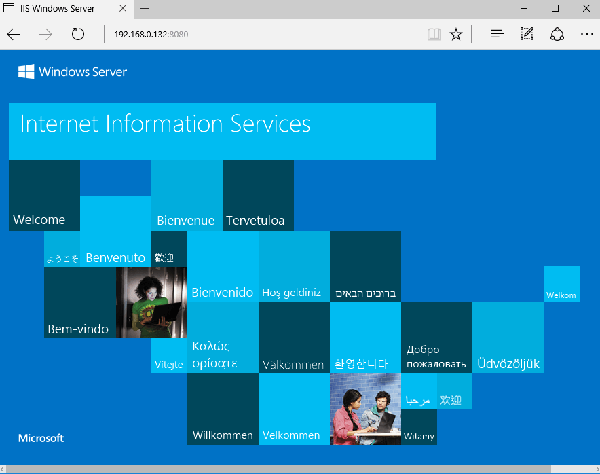
Контейнер IIS
Дальнейшая работа
Image2Docker
Допустим, у вас есть сервер, который был любовно собран вручную и который вы хотите контейнеризировать? Ну, вы можете использовать модуль PowerShell «Image2Docker», доступный в GitHub: https://github.com/docker/communitytools-image2docker.., который передает рабочие нагрузки приложений Windows из виртуальных машин на изображения Docker. Таким образом, вы можете легко конвертировать службы Windows в контейнеры Windows, такие как: сайты IIS, DNS, DHCP, …
Лицензирование
Официальный сайт содержит относительно небольшую информацию о лицензировании, но в соответствии с Техническим паспортом лицензирования Windows Server 2016 Standard Edition предоставляет права на до 2 контейнеров Hyper-V, когда все физические ядра на сервере лицензированы и контейнеры Windows Server неограничены для обоих выпусков.
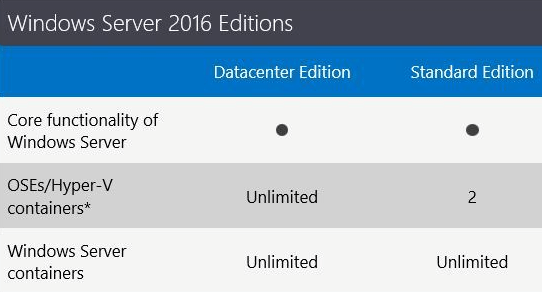
Заключение
Контейнеры Windows уже меняют способы организации систем и предоставления услуг. Контейнеры начинают играть все более важную роль для разработчиков и операционных систем, чтобы не тратить слишком много времени на развертывание приложений.
Контейнерные технологии не новы в мире Linux, но для Microsoft это революция. Важно срочно найти время, чтобы понять все аспекты реализации контейнеров в вашей организации.
В этой статье мы видели, как развернуть наш первый контейнер Windows. Вы скоро заметите, что контейнеры замечательны для разработчиков и администраторов, поскольку контейнеризация обеспечивает большую гибкость в использовании и упрощает развертывание. Есть еще много вещей, которые нужно сказать о контейнерах, поэтому в следующих статьях мы объясним:
- Какие нужны команды Docker для начала работы с Docker,
- Как найти и загрузить изображения контейнеров,
- Как использовать контейнеры Hyper-V,
- Как создать собственное изображение Контейнера,
- Как конвертировать службы Windows для работы в контейнере Windows
Надеюсь, что эта статья поможет вам расширить свои знания о контейнерах Windows.




